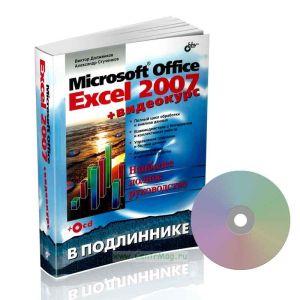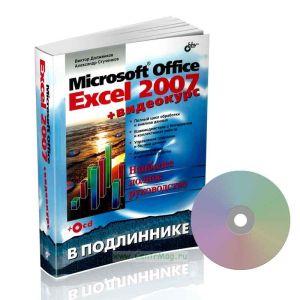Развернуть ▼
Книга является наиболее полным руководством, посвященным работе с электронными таблицами, и содержит исчерпывающую информацию практически по всем функциям Microsoft Office Excel 2007. Описаны все возможности программы: от традиционных средств представления информации в виде электронных таблиц и диаграмм до методов анализа данных с помощью сводных таблиц и средств OLAP. Рассмотрены структурирование и форматирование рабочих листов, консолидация данных, совместная работа с другими приложениями, использование диаграмм и встроенных функций, работа с внешними источниками данных в локальной сети и Internet, публикация статических и интерактивных Web-страниц, использование HTML и XML, средства автоматизации и настройки работы Excel и др.
Прилагаемый компакт-диск содержит видеокурс по основам работы в Microsoft Office Excel 2007.
Содержание
Введение
Почему стоит использовать Microsoft Excel
Простота и удобство использования
Коллективная работа и взаимодействие с Internet
Оформление рабочего листа и представления данных
Средства анализа данных
Что нового в Microsoft Excel 2007
Структура книги
Соглашения и условные обозначения
Часть I. Азбука электронных таблиц
Глава 1. Интерфейс Excel и основные приемы работы
1.1. Сеанс Excel
1.2. Особенности интерфейса Excel
Лента
Контекстно-зависимые вкладки
Сворачивание Ленты
Кнопки вызова диалоговых окон
Настройка Ленты
Кнопка "Office"
Панель быстрого доступа
Контекстные меню
Диалоговые окна
Сворачивающиеся диалоговые окна
Области задач
1.3. Мышь и клавиатура
1.4. Справочная система
Получение справки
Быстрый доступ к справке
Глава 2. Навигация и выделение объектов
2.1. Рабочая книга и ее основные элементы
2.2. Перемещение по рабочему листу
2.3. Понятие диапазона. Выделение на рабочем листе
2.4. Быстрое выделение большого диапазона
2.5. Выделение по блокам данных
2.6. Выделение целых строк и столбцов
Выделение с помощью мыши
Выделение с помощью клавиатуры
2.7. Выделение групп ячеек в соответствии с их содержимым
2.8. Комбинации клавиш, используемые при выделении диапазона
2.9. Выделение группы рабочих листов
Глава 3. Обработка ввода данных
3.1. Общие принципы
3.2. Особенности ввода данных различных типов
Ввод текстовых данных
Ввод числовых данных
Ввод даты и времени
3.3. Дополнительные средства ввода
Автоматическая замена при вводе
Автоматическое завершение ввода
Выбор данных из списка
Установка проверки данных при вводе
Ввод последовательностей данных
Последовательности чисел, дат и времени
Последовательности текстовых значений
3.4. Способы редактирования содержимого ячейки
3.5. Средства поиска и замены
3.6. Оптимизация ввода данных
Использование клавиатуры
Применение фиксированного десятичного формата
Глава 4. Форматирование и защита рабочих листов
4.1. Изменение параметров шрифта
4.2. Форматирование ячеек и диапазонов
Форматирование отдельных фрагментов текста в ячейке
Выравнивание и изменение ориентации текста и чисел в ячейках
Выравнивание по горизонтали
Выравнивание по вертикали
Использование различных способов отображения при выравнивании содержимого ячейки
Изменение ориентации при выравнивании содержимого ячейки
4.3. Особенности форматирования чисел
4.4. Форматирование дат и времени
Особенности хранения дат и времени в Excel
4.5. Создание и использование пользовательских форматов
Пользовательские форматы для даты и времени
Секции пользовательского формата
Использование условий в секциях пользовательского формата
4.6. Объединение строк, чисел и дат в одной ячейке
4.7. Условное форматирование
Условное форматирование по значению
Условное форматирование по формуле
4.8. Форматирование строк и столбцов
Изменение ширины столбца
Изменение высоты строки
Скрытие и отображение строк и столбцов
4.9. Изменение цвета, узора и обрамления
4.10. Форматирование группы листов в рабочей книге
4.11. Защита ячеек, листов и рабочих книг
Защита нескольких ячеек рабочего листа
Установление защиты всего рабочего листа за исключением нескольких ячеек
Защита рабочей книги
Снятие защиты листа и рабочей книги
4.12. Использование стилей при форматировании рабочих листов
Использование имеющихся стилей
Создание новых стилей
Удаление стиля
Изменение параметров существующего стиля
Объединение стилей различных рабочих книг
4.13. Использование автоформатов
4.14. Копирование форматов
Копирование формата одной ячейки в диапазон
Копирование форматов прямоугольного диапазона в один или несколько диапазонов
Глава 5. Программирование на рабочем листе: формулы и имена
5.1. Ввод формул, их замена и поиск ошибок
Ввод формул непосредственно в ячейке
Ввод формул в строке формул
Особенности ввода содержательной части формулы
Режим ручного пересчета формул рабочего листа
Использование ссылок на ячейки
Ввод ссылок на ячейки с помощью мыши
Использование в формулах относительных и абсолютных адресов
Ввод ссылок при помощи клавиш управления курсором
Ввод содержательной части формулы с помощью мастера функций
Редактирование формул
Изменение типа ссылки с относительной на абсолютную и обратно
Отображение формул непосредственно на рабочем листе
Диагностика ошибок в формулах Excel
Сообщение об ошибке вида ######
Сообщение об ошибке вида #ЗНАЧ!
Сообщение об ошибке вида #ДЕЛ/0!
Сообщение об ошибке вида #ИМЯ?
Сообщение об ошибке вида #Н/Д
Сообщение об ошибке вида #ССЫЛКА!
Сообщение об ошибке вида #ЧИСЛО!
Сообщение об ошибке вида #ПУСТО!
Использование результатов вместо формул
5.2. Использование формул массива
Выбор диапазона для массива при вводе формулы массива
5.3. Именование ячеек и диапазонов
Создание имен
Создание имени с помощью команды
Формулы
Определенные имена
Присвоить имя
Занесение имени в поле Имя
Область действия имен
Создание имен на основе текста заголовков строк и столбцов
Изменение и удаление имен ячеек и диапазонов
Использование имен в формулах
Применение имен
Как присвоить имя формуле и значению
Глава 6. Функции рабочего листа Excel
6.1. Понятие функции
6.2. Список стандартных функций Excel и примеры их использования Математические и тригонометрические функции
Пример использования функции ЧИСЛКОМБ (COMBIN)
Пример использования функции COS
Пример использования функции ACOS
Пример использования функции ДВФАКТР (FACTDOUBLE)
Инженерные функции
Пример использования функции КОМПЛЕКСН (COMPLEX)
Пример использования функции ФОШ (ERF)
Пример использования функции ДВ.В.ДЕС (BIN2DEC)
Пример использования функции ПРЕОБР (CONVERT)
Функции проверки свойств и значений
Пример использования функции ЯЧЕЙКА (CELL)
Логические функции
Пример использования функции НЕ (NOT)
Статистические функции
Финансовые функции
Функции для работы с текстом
Пример использования функции КОДСИМВ (CODE)
Функции для работы с датой и временем
Пример использования функции ДАТАЗНАЧ (DATEVALUE)
Функции для работы со ссылками и массивами
Пример использования функции АДРЕС (ADDRESS)
Функции для работы с базой данных
Пример использования функции ДСРЗНАЧ (DAVERAGE)
Аналитические функциb
Описание функции КУБЭЛЕМЕНТКИП (CUBEKPIMEMBER)
Глава 7. Копирование, перемещение, автозаполнение и удаление на рабочем листе
7.1. Копирование информации на рабочем листе
Копирование с помощью команд
Копирование отдельной ячейки
Копирование диапазона
Использование контекстного меню для копирования
Копирование с использованием комбинаций клавиш
Копирование с помощью мыши
Отмена копирования, выполненного посредством буксировки
Копирование на другой рабочий лист той же рабочей книги
Копирование на рабочий лист другой рабочей книги
Копирование и вставка информации со сдвигом ячеек-приемников
Использование контекстного меню при буксировке (буксировка правой кнопкой мыши)
7.2. Перемещение информации на рабочем листе
Перемещение с помощью команд
Перемещение с использованием комбинаций клавиш
Перемещение с помощью мыши
Отмена перемещения посредством буксировки
7.3. Очистка содержимого и удаление ячеек рабочего листа
Очистка ячеек рабочего листа с помощью команд
Очистка ячеек рабочего листа с использованием клавиатуры
Удаление ячеек рабочего листа с помощью команд
7.4. Использование автозаполнения при вводе информации на рабочий лист
Использование маркера заполнения.
Использование контекстного меню при заполнении
Автозаполнение с помощью команд
Автозаполнение с использованием клавиатуры
Глава 8. Работа с файлами
8.1. Создание нового документа и использование шаблона
Понятие шаблона
Параметры и данные, хранимые в шаблоне
Подготовка шаблона рабочей книги
Подготовка шаблона рабочего листа
Создание рабочей книги на основе существующего шаблона
Расположение файлов шаблонов
Работа со встроенными шаблонами Excel
Вставка рабочего листа на основе существующего шаблона
Автошаблоны (шаблоны по умолчанию)
Автошаблон рабочей книги
Автошаблон рабочего листа
Восстановление параметров рабочей книги или рабочего листа, принятых по умолчанию
Изменение шаблонов
8.2. Открытие, сохранение и закрытие рабочих книг
Открытие рабочих книг
Стандартное открытие рабочей книги
Открытие рабочих книг при наличии макросов
Использование программы Проводник Windows
Как открыть защищенную рабочую книгу
Изменение папки по умолчанию при открытии и/или сохранении файлов
Выбор режима представления файлов
Вывод списка с файлами определенного типа
Открытие рабочих книг предыдущих версий Excel
Открытие рабочих книг Excel 2007 из предыдущих версий Excel
Работа с файлами в сети
Создание папок
Сохранение рабочих книг
Способы сохранения новой рабочей книги
Как сохранить файл под другим именем
Автоматическое создание резервных копий
Свойства файла
Стандартное сохранение рабочих книг
Автоматическое сохранение рабочих книг
Защита рабочих книг
Использование других форматов при сохранении рабочих книг
Установка формата сохранения по умолчанию
Сохранение рабочей области
Закрытие рабочих книг
8.3. Предварительный просмотр и изменение информации о рабочих книгах и файлах
Предварительный просмотр рабочих книг
Просмотр и изменение свойств файла рабочей книги
Изменение порядка файлов в списке
8.4. Работа с группами файлов
Выделение группы файлов
Перемещение и копирование группы файлов
Печать группы файлов
Удаление группы файлов
Глава 9. Способы запуска Excel. Надстройки
9.1. Использование надстроек Excel
Установка надстроек
Выбор компонентов при установке Excel
Загрузка и выгрузка надстроек
9.2. Способы запуска Excel
Автоматическое открытие рабочих книг
Указание дополнительной папки автозагрузки
Установка параметров запуска Excel в Windows
Создание ярлыков для документов Excel
Использование VBA при загрузке
Часть II. Оформление рабочих листов
Глава 10. Операции с рабочими листами внутри рабочей книги
10.1. Изменение названия листа
10.2. Вставка и удаление рабочих листов
Вставка листа
Удаление листа
10.3. Копирование и перемещение рабочих листов
Перемещение листа
10.4. Режим группового выделения рабочих листов
10.5. Изменение количества листов новой рабочей книги
Глава 11. Вывод данных рабочего листа на печать
11.1. Установка и выбор принтера в Windows
Установка принтера
Выбор принтера для печати документов Excel
11.2. Установка параметров страницы
Определение полей страницы
Определение ориентации и размера бумаги
Вывод и отмена печати линий сетки и заголовков
Очередность печати областей страницы
Масштабирование документа при печати
Цветная и черно-белая печать
Определение качества печати
Вставка колонтитулов
11.3. Определение области печати
Выделение области печати
Удаление области печати
Изменение формата печатного листа
Ручная установка разрывов страниц
Корректировка разрывов страниц при их предварительном просмотре
Способы размещения большего количества данных на странице Печать нескольких областей
11.4. Режим предварительного просмотра документов
Корректировка полей и ширины столбцов при предварительном просмотре
Корректировка отчета
11.5. Печать документов
Печать заголовков
Глава 12. Этапы работы с диаграммами
12.1. Основные сведения
12.2. Способы создания диаграмм
12.3. Автоматическое создание диаграмм
12.4. Ручное создание диаграмм
12.5. Открытие и сохранение диаграмм
12.6. Изменение и форматирование диаграмм
12.7. Связь диаграммы с рабочим листом
12.8. Печать диаграмм
Глава 13. Классификация и настройка диаграмм
13.1. Типы диаграмм
Основные типы диаграмм
Гистограммы
Линейчатые диаграммы
Графики
Круговые диаграммы
Точечные диаграммы
Диаграммы с областями
Кольцевые диаграммы
Лепестковые диаграммы
Объемные диаграммы с поверхностями
Пузырьковые диаграммы
Биржевые диаграммы
Цилиндрические, конические и пирамидальные диаграммы
Установка типа диаграммы по умолчанию
13.2. Настройка диаграмм
Использование контекстного меню
Выделение элементов диаграммы
Изменение названий элементов диаграммы
Добавление текста
Изменение осей
Изменение фона диаграммы
Графические объекты
Добавление данных
Команда Выбрать данные
Команда Добавить
Удаление данных
Работа с формулами рядов данных
Переопределение ряда данных
Изменение порядка рядов данных
Глава 14. Форматирование диаграмм
14.1. Форматирование объектов диаграммы
Изменение цвета, вида и границы объектов диаграммы
Ряды данных
Форматирование линий тренда
Форматирование планок погрешности
Текст и числа
Изменение шрифта, его размера и стиля
Выравнивание текста
Форматирование чисел
Маркеры данных
Оси и шкалы
Настройка осей
Выбор шкалы осей
Графические объекты
14.2. Особые приемы форматирования трехмерных диаграмм
Настройка объемного вида диаграммы с помощью диалогового окна
14.3. Создание рисованных диаграмм
Использование диалогового окна Формат
Создание рисованной диаграммы с помощью меню Правка
14.4. Использование формата другой диаграммы
14.5. Удаление форматирования и объектов диаграммы
Глава 15. Составные диаграммы и анализ данных
15.1. Создание составных диаграмм
Использование стандартных типов диаграмм
15.2. Построение диаграмм на основе структурированных данных
15.3. Анализ данных с помощью диаграмм
Использование линий тренда и планок погрешностей на диаграммах
Линии тренда
Планки погрешностей
Как связать текст на диаграмме с ячейками рабочего листа
Глава 16. Изменение внешнего представления и структуры рабочего листа
16.1. Возможности Excel по изменению внешнего представления в рабочем окне
Скрытие и отображение интерфейсных элементов
Скрытие и отображение строки формул и строки состояния
Скрытие и отображение заголовков строк и столбцов рабочего листа
Скрытие и отображение полос прокрутки рабочего листа
Отображение рабочего листа на весь экран
Разбиение рабочего листа на несколько областей
Фиксация областей рабочего листа
Разделение рабочего листа на подобласти
Одновременное отображение нескольких рабочих окон
Упорядочивание окон и переход из одного окна в другое
Открытие рабочих листов одной и той же рабочей книги в разных окнах
Сохранение созданного представления в рабочей книге
16.2. Понятие структуры и структуризация рабочих листов
Создание структуры вручную
Автоматическое подведение промежуточных итогов
Создание вложенных промежуточных итогов
Подведение промежуточных итогов по нескольким критериям
Управление структурой рабочего листа при построении диаграмм
Глава 17. Элементы графики на рабочих листах
17.1. Создание графики средствами Excel
Работа с командой Фигуры
Рисование графических примитивов и задание их параметров
Форматирование объектов с помощью вкладки
Формат
Средства рисования
17.2. Размещение графических объектов из других приложений на рабочих листах Excel
Вставка графических объектов из других приложений Windows путем внедрения
Вставка объектов из графических файлов
Форматы графических файлов, поддерживаемые Excel
Описание поддерживаемых форматов
Установка фильтров для поддержки дополнительных графических форматов
17.3. Оформление текста с помощью коллекции WordArt
17.4. Настройка параметров изображения
Глава 18. Элементы управления
18.1. Виды элементов управления
18.2. Использование элементов управления на рабочем листе
Размещение элементов управления на рабочем листе
Настройка элементов управления, расположенных в диалоговом окне Элементы управления формы
Элемент управления Флажок
Элемент управления Переключатель
Элементы управления Список и Поле со списком
Элементы управления Полоса прокрутки и Счетчик
Элемент управления Кнопка
Настройка элементов управления ActiveX
Особенности использования элементов управления
Представление рабочего листа в виде формы
Пересчет рабочего листа
Печать рабочего листа с элементами управления
Часть III. Взаимодействие с Internet и коллективная работа
Глава 19. Совместная работа Excel с офисными приложениями
19.1. Общие принципы обмена данными Excel с другими приложениями
Работа с буфером обмена
Копирование и перенос данных из Excel
Копирование текста
Копирование графических объектов
Использование фрагментов
Перемещение данных с помощью мыши
Связывание данных
Связывание Excel с данными других приложений
Внедрение данных в Excel
Вставка нового объекта
Вставка файлов как внедренных объектов
Внедрение других объектов
Внедрение объекта в виде значка
Отображение внедренных объектов при печати
Открытие и правка связанных и внедренных объектов
19.2. Взаимодействие Microsoft Excel и Microsoft Access
Использование данных рабочего листа Excel в Access
Вставка нового листа Microsoft Excel в форму Microsoft Access
Вставка нового листа Microsoft Excel в отчет Microsoft Access
Вставка листа Microsoft Excel из файла в форму или отчет
Microsoft Access
Вставка листа Microsoft Excel в форму или отчет Microsoft Access с помощью присоединенной рамки объекта.
Использование данных Access в Exce
19.3. Взаимодействие Microsoft Excel и Microsoft Outlook
Внедрение данных Excel в электронное сообщение
Как связать рабочий лист Excel с задачей Outlook
19.4. Основные операции при работе с сообщениями
Отправка сообщения
Отправка рабочей книги как вложения
Включение текущего листа рабочей книги Excel в текст сообщения
Заполнение полей адресатов сообщения
Открытие полученных сообщений
Глава 20. Управление файлами в сети
20.1. Обеспечение доступа к совместно используемым ресурсам
Настройка параметров сети
Обеспечение доступа к дискам и папкам
Обеспечение доступа к принтерам
Общая рабочая книга
Обеспечение доступа к общей рабочей книге
Использование общей рабочей книги
Ограничения при работе с общей рабочей книгой
Отмена совместного доступа к рабочей книге
20.2. Открытие файлов в сети
Открытие рабочей книги в intranet или в World Wide Web
Работа с узлами FTP в Internet и intranet
Добавление адреса узла FTP в список доступных узлов
Удаление адреса узла FTP из списка доступных узлов
Открытие рабочей книги на узле FTP
Запись рабочей книги на узел FTP
Глава 21. Публикация данных в Web с помощью Excel
21.1. Достоинства технологии Internet/intranet на практике
Основные понятия
Особенности работы с файлами в локальной сети и Internet
Работа с файлами в локальной сети
Работа с файлами в Internet или корпоративной сети
Работа с гиперссылками
Создание гиперссылок
Оформление и изменение гиперссылок
Использование гиперссылок в формулах
Переход по гиперссылке
Перемещение документов
21.2. Использование программы Internet Explorer
Где найти новую версию Internet Explorer
Работа в Internet Explorer
Открытие Web-страницы по заданному URL
Остановка загрузки Web-страницы
Переход между Web-страницами
Настройка внешнего вида Web-страниц, документов и параметров работы с Internet
Определение параметров безопасности
Настройка параметров содержимого и личных параметров пользователя
Настройка параметров соединения
Настройка программ, работающих вместе с Internet Explorer
Настройка дополнительных параметров
Просмотр документов Microsoft Office в Internet Explorer
Поиск информации в Internet Explorer
21.3. Публикация данных в Internet средствами Excel
Сохранение документа в формате HTML
Статическая публикация рабочей книги
Публикация отдельных элементов рабочей книги
Редактирование Web-страниц и повторная публикация
Настройка параметров публикации в Web
Немного об HTML
Общие понятия
Тэги